В Windows Live Writer есть замечательная функция, которая определяет стиль вашего блога и позволяет писать сообщения так, как это выглядит на вашем сайте, но иногда что-то идет не так, и нет простого способа исправить это.
Вот как удалить кешированную тему блога, чтобы Windows Live Writer использовал нетематическое представление по умолчанию, что позволяет максимально увеличить объем пространства, необходимого для записи.
Загруженная тема пошла не так
Вот пример темы блога, которая просто не работает должным образом - посмотрите на все это пространство в левой части экрана. Ужасно!
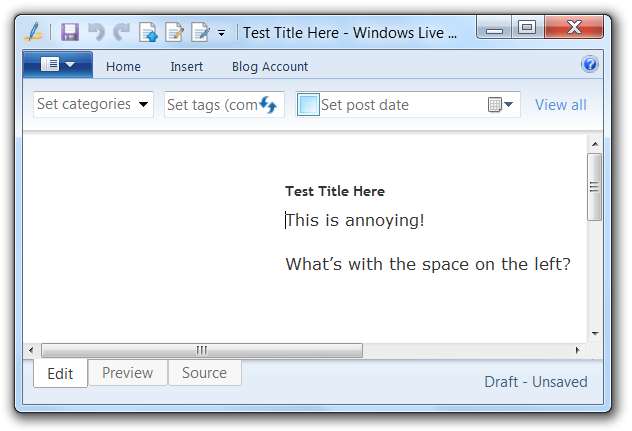
Нетематический вид по умолчанию
Это вид по умолчанию без применения темы блога, и он максимизирует объем места, которое вам нужно написать. Намного лучше.
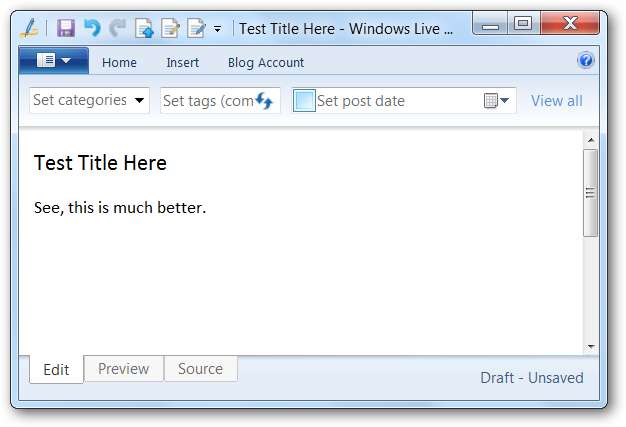
Как удалить кешированную тему блога
Чтобы избавиться от файлов темы и использовать вместо них представление по умолчанию, вы можете открыть проводник Windows и вставить следующее в адресную строку:
% appdata% \ Windows Live Writer \ шаблоны блогов
Это покажет список блогов, которые вы настроили в Windows Live Writer, но, к сожалению, все они находятся в папках GUID, поэтому вам придется изучить, чтобы выяснить, какой из них какой - для моих целей я только что добавил последний, поэтому я выбрал папку с последней датой.
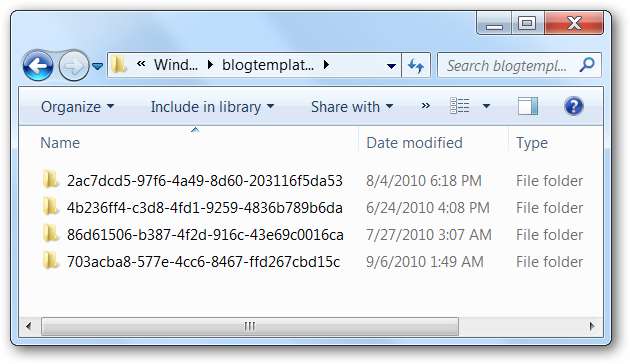
Попав в папку, вы можете увидеть все кэшированные файлы, а если вы откроете некоторые из файлов index.htm в браузере, вы сможете определить, какие из них какие.

Просто удалите все файлы в этой папке (конечно, вы можете сначала сделать резервную копию), а затем закройте Windows Live Writer и снова откройте его. Вы увидите вид по умолчанию.
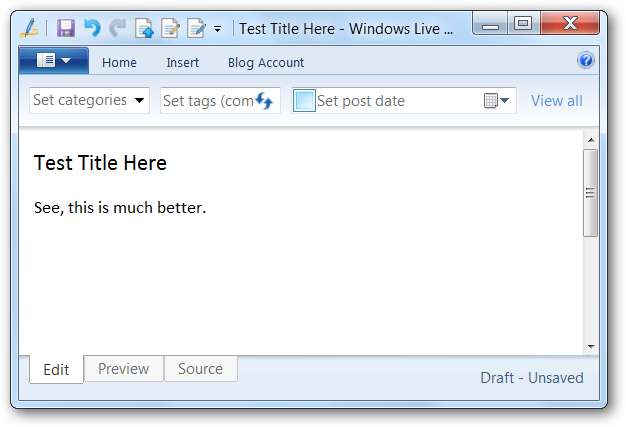
Этот совет, вероятно, не поможет многим людям, но я использовал его много раз за последний год и решил, что поделюсь им.







